Debian 10 on melkein valmis siirtymäänDebian Linuxin uusin vakaa julkaisu. Jotkut sovellukset, joita käyttäjät odottavat Debianilla ohjelmistovarastojen kautta, eivät ole kuitenkaan vielä valmiita, koska se on suhteellisen uusi. Yksi suurimmista sovelluksista, jotka eivät vielä tue virallisesti Debian 10: ää erillisellä ohjelmistovarastoilla, on Oracle VM VirtualBox. Tällä hetkellä verkkosivustolla on repo vain Debian 9: n ja sitä vanhempien julkaisuille. Joten jos luotat VirtualBoxiin ja olet Debian 10 -käyttäjä, sinun on tutkittava muita tapoja saada Virtualbox 6 Debian 10: ään.
Huomaa: Tämä menetelmä sisältää kolmansien osapuolien ohjelmistolähteiden ottamisen käyttöön Debianissa. Jos haluat käyttää Virtualboxia jollain muulla tavalla, napsauta “All Linux” VirtualBox-verkkosivustolla saadaksesi lisätietoja.
Ota repo käyttöön
Tämän viestin kirjoittamisen jälkeen paras tapa saadaDebian 10: n VirtualBox 6 on Ubuntu 18.04 LTS -ohjelmistovaraston kanssa. Ei tarkoita, että Oracle ei luo tulevaisuudessa erillistä Debian Buster -repoa, mutta jos haluat säännöllisiä päivityksiä, tämä on tie.
Jotta repo voidaan ottaa käyttöön, aloita luomalla varmuuskopio lähdeluettelostasi. Tämä varmuuskopio varmistaa, että jos joku menee pieleen, repot ovat turvassa.
su - cp /etc/apt/sources.list /etc/apt/sources.list.bak
Kun kaikki varmuuskopioidaan, avaa lähdetiedosto Nanon tekstieditorissa.
nano -w /etc/apt/sources.list
Vieritä tiedoston alaosaan ja löydä avoin tila. Paina sitten Tulla sisään näppäimistöllä uuden rivin luomiseksi. Lisää uudelle riville alla oleva koodi. Tämä koodirivi on kommentti, joka muistuttaa lisäämästäsi arkistosta.
# VirtualBox Ubuntu Repo
Lehdistö Tulla sisään toisen kerran juuri lisäämäsi koodin alla ja liitä tiedostoon toinen koodirivi. Tämän rivin lisäät varsinaiseen ohjelmistovarastoon.
deb [arch=amd64] http://download.virtualbox.org/virtualbox/debian bionic contrib
Täältä voit tallentaa Sources.list-tiedoston Nanoon painamalla Ctrl + O näppäimistöllä. Kun muutokset on tallennettu onnistuneesti, sulje editori painamalla Ctrl + X.
Aseta repo-näppäin
Uusi VirtualBox-ohjelmistovarasto on asennettuDebian Linuxissa, mutta se ei ole vielä käyttövalmis, koska repolla ei ole allekirjoitettua GPG-avainta. Ilman tätä avainta Debian-järjestelmäsi kieltäytyy päivittämästä repoa menemällä niin pitkälle, että kutsuu sitä tietoturvariskiksi.
Jotta avain toimisi, sinun on ensin ladattava se Oraclesta. Avaa pääte ja siirry hakemistoon / tmp painikkeella CD. Tartu sitten avaintiedostoon.
cd /tmp wget https://www.virtualbox.org/download/oracle_vbox_2016.asc
Lataa apt-key-komennolla tiedosto Oracle_vbox_2016.asc Debian 10 -järjestelmään.
sudo apt-key add oracle_vbox_2016.asc
Siirry eteenpäin oppaan seuraavaan vaiheeseen repo-näppäimen ollessa ylös ja käynnissä Debian 10: ssä.
Päivitetään ohjelmistolähteitä
Nyt kun VirtualBox-ohjelmistovarasto onasennettu ja avaintiedosto ladataan järjestelmään, on aika päivittää Debian päivittääksesi ohjelmistotietokannan asetukset. Voit tehdä tämän suorittamalla apt-get-päivitys komento.
sudo apt-get update
Olettaen, että olet asentanut avaintiedoston Linux-tietokoneellesioikein, Debianin paketinhallintajärjestelmä antaa sinun päivittää kaiken, ja VirtualBox-ohjelmistovarasto toimii Debian 10: ssä. Viimeistele loppuun suorittamalla parantaa komento asentaaksesi kaikki vireillä olevat järjestelmäpäivitykset.
sudo apt-get upgrade -y
Asenna VirtualBox
Oracle VM VirtualBoxin asentaminen on erittäin helppoatee Debian 10: llä nyt, kun ohjelmistovarasto on asennettu, avain toimii ja kaikki on ajan tasalla. Saadaksesi ohjelmisto avaa päätelaite ja kirjoita komento alla.

apt-get install virtualbox-6*
Sen lisäksi, että sinulla on ehdottomasti viimeisin VirtualBox-julkaisu, voit asentaa myös version 5.2 ja 5.1 seuraavilla:
apt-get install virtualbox-5.2*
Tai
apt-get install virtualbox-5.1*
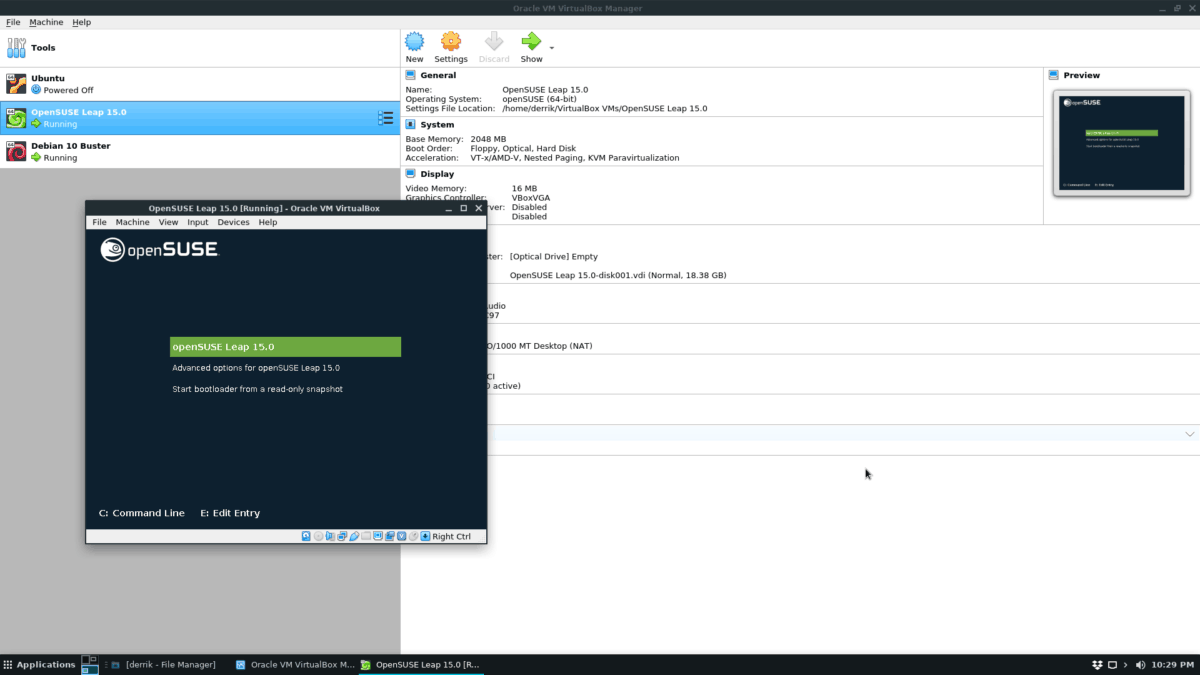
Kun Debian-pakettien hallintaohjelma lopettaa pakettien lataamisen ja asentamisen, VirtualBox on käyttövalmis!
Poista VirtualBox
Etkö halua enää käyttää VirtualBoxia Debian 10 -järjestelmässäsi? Näin pääset nopeasti eroon. Avaa ensin terminaali-ikkuna ja poista paketti järjestelmästä.
su -
apt-get remove virtualbox-6* --purge
Tai
apt-get remove virtualbox-5.2* --purge
Tai
apt-get remove virtualbox-5.1* --purge
Seuraavaksi sinun on poistettava nykyinen Sources.list-tiedostosi järjestelmästä rm komento.
cd /etc/apt/ rm sources.list
Kun olet päässyt eroon lähdetiedostosta, siirrä lähteet.list.bak-tiedosto niin, että se on nyt uusi lähteet.list-tiedosto.
mv sources.list.bak sources.list
Suorita päivityskomento päivittääksesi Debian 10: n ohjelmistolähteet.
apt update
Poista kaikki VirtualBox-riippuvuudet, jotka jäävät asennetuiksi (jos sellaisia on) autoremove komento.
apt-get autoremove</ P>













Kommentit